Bu yazı ubuntuda GParted kullanarak disk alanı genişletme konusunda içerik sağlıyor eğer sizi ilgilendiyorsa yazıya devam edebilirsiniz.
Elimizde 80 GB’lık bir alana kurulu UBUNTU SERVER 14.04 LTS var diyelim. Artık alan küçük geliyor ve Daha büyük bir disk takıp orada devam etmek istiyoruz.
Yapılacak Adımlar:
1) Var olan sistemin komple imajını almak (acronis true image 2019 ile sorunsuz alabilirsiniz) ve 500GB’lık diske atmak.
2) İmaj işlemini başarıyla yaptığımızı varsayarsak; Sistemi 500 GB’lık disk üzerinden başlatmak sorunsuz çalıştığından emin olmak
3) —Yaşanması muhtemel sorun—- > birebir imaj alınırsa (Disk to Disk) muhtemelen 500GB‘lık disk kendini 80 GB olarak gösterecektir ama siz dosya sistemi araçlarıyla bakıp tanımsız olarak geriye kalan 420GB boş alan görebilirsiniz işte yapılması gereken diğer adım bu alanı kurtarmak. Burada devreye GParted girecektir. Linux/Ubuntu sisteminize GParted yüklemek için
sudo apt-get update
ardından
sudo apt-get install gparted
yükledikten sonra GParted açınız:
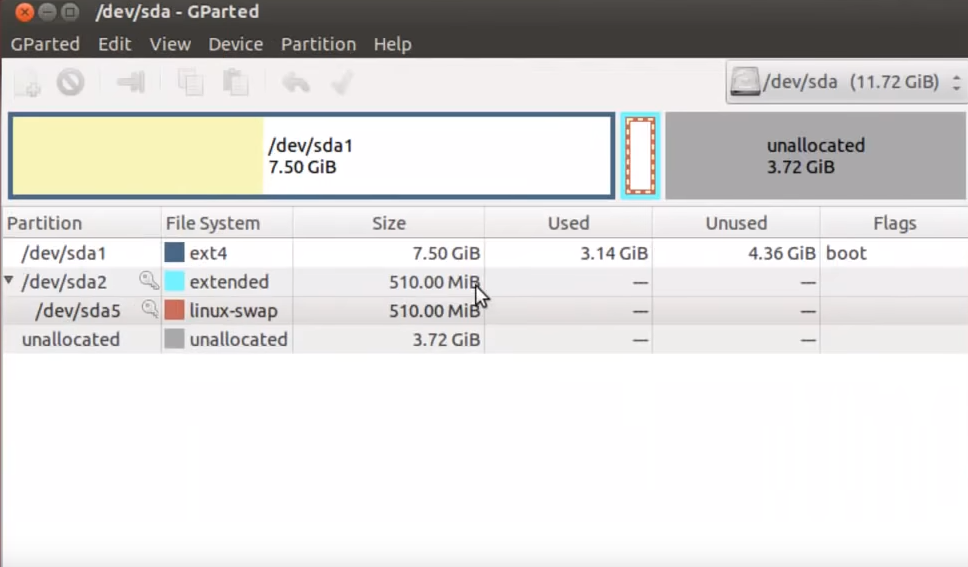
ortada linux-swap alanı görünecektir. Buraya tıkladıktan sonra partition -> swap off seçilir.
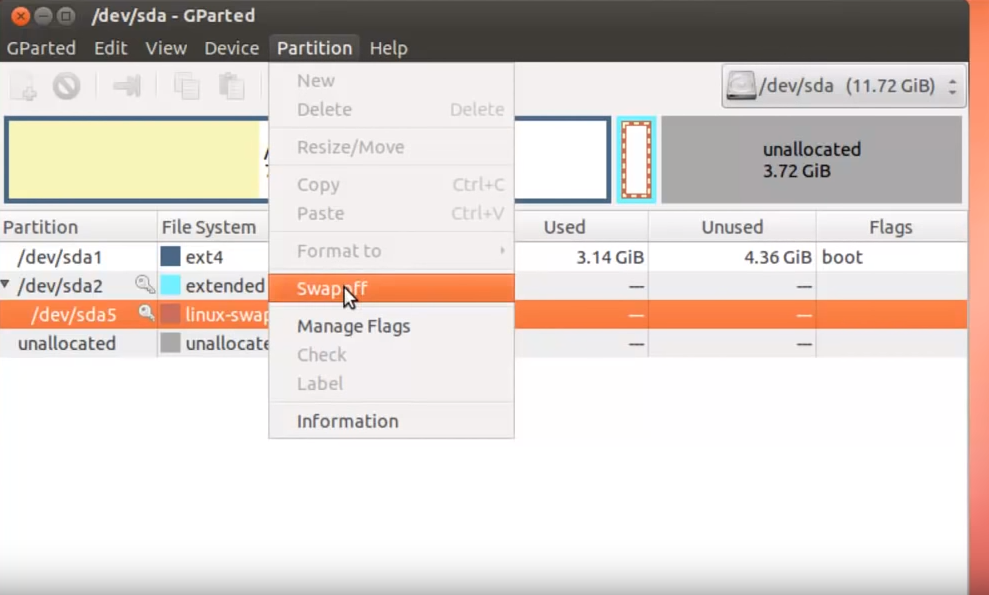
Ardından Extended yazılı alana tıklayıp Partiton -> Resize / Move seçilir (aşağıdaki gibi)
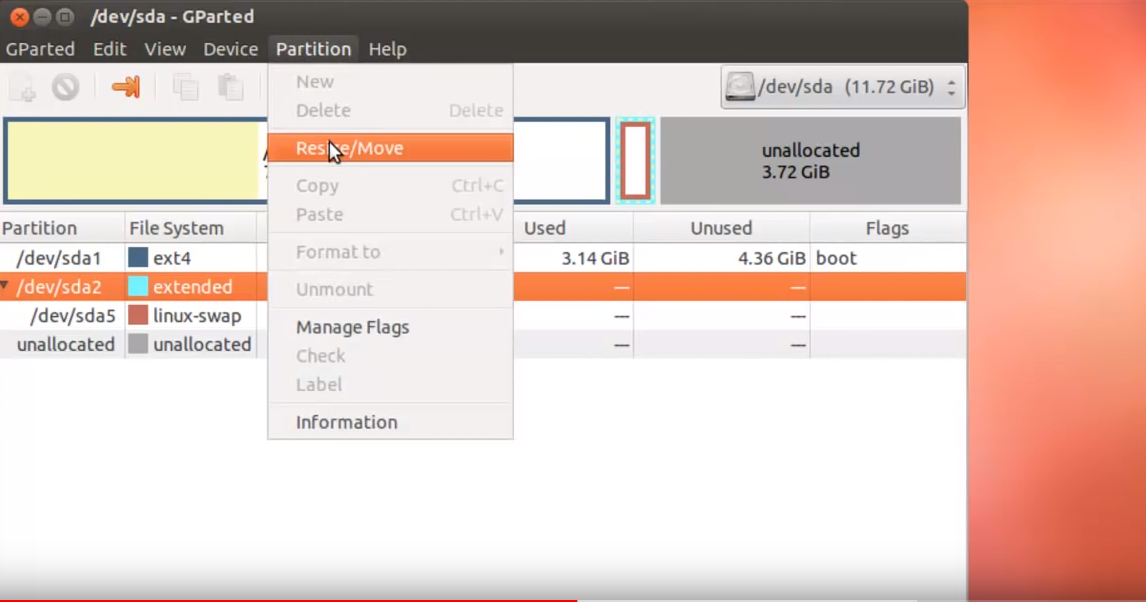
Açılan pencerede turkuaz renkli alan sağa doğru genişletilir ardından resize/move yapılır.
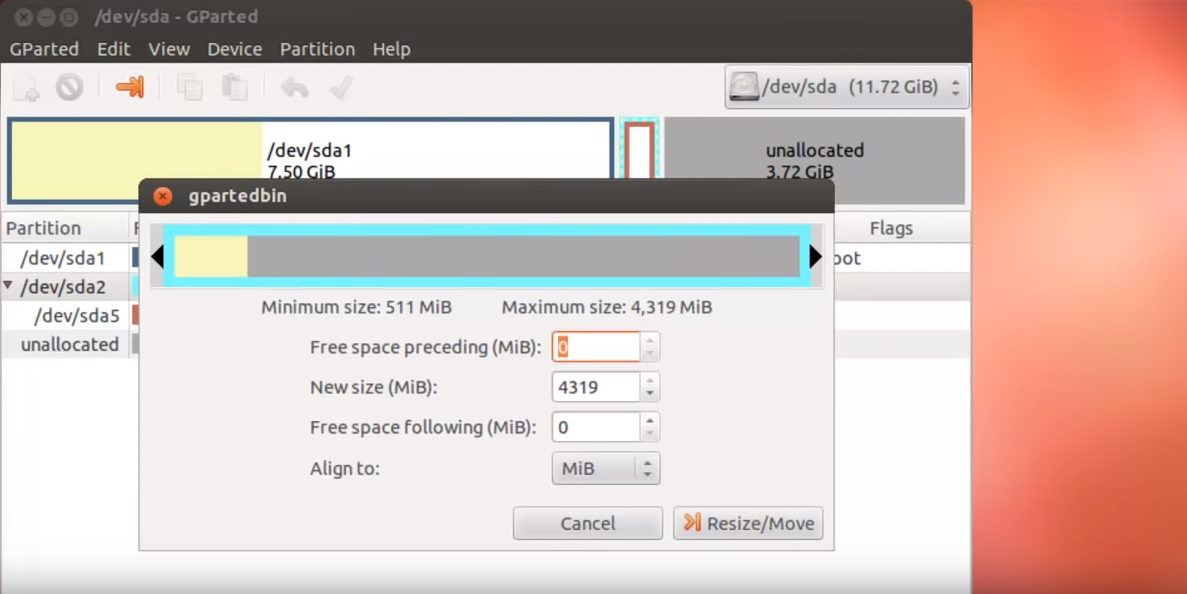
Linux Swap alanı seçiliyken tekrar partiton -> resize/move tıklanır beyaz alanın ortasına tıklayarak en sağa çekilir aşağıdaki gibi:
(değerlerle oynamadan resize/move yapılır)
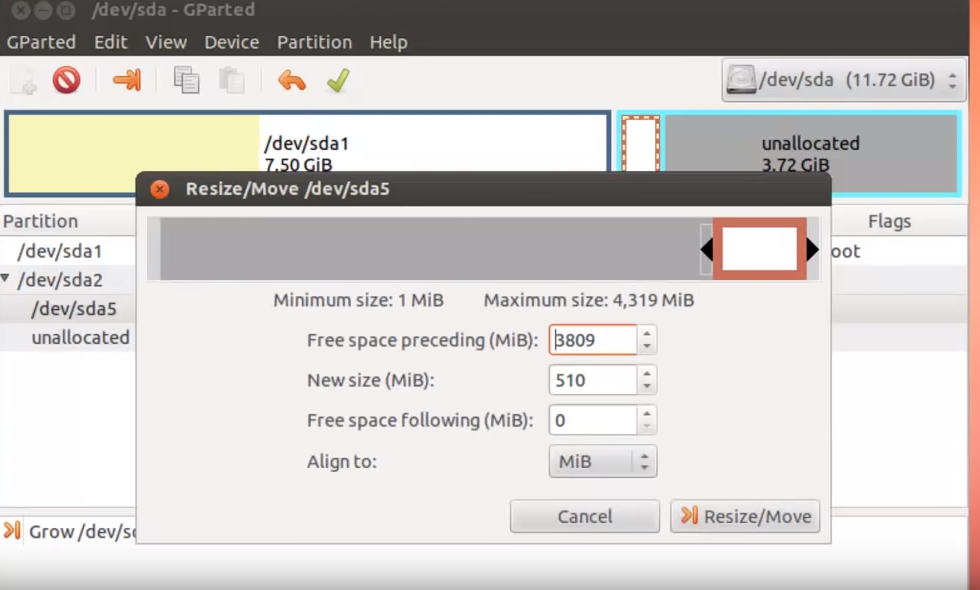
Aşağıdakine benzer bir uyarı gelecektir tamam diyebilirsiniz.
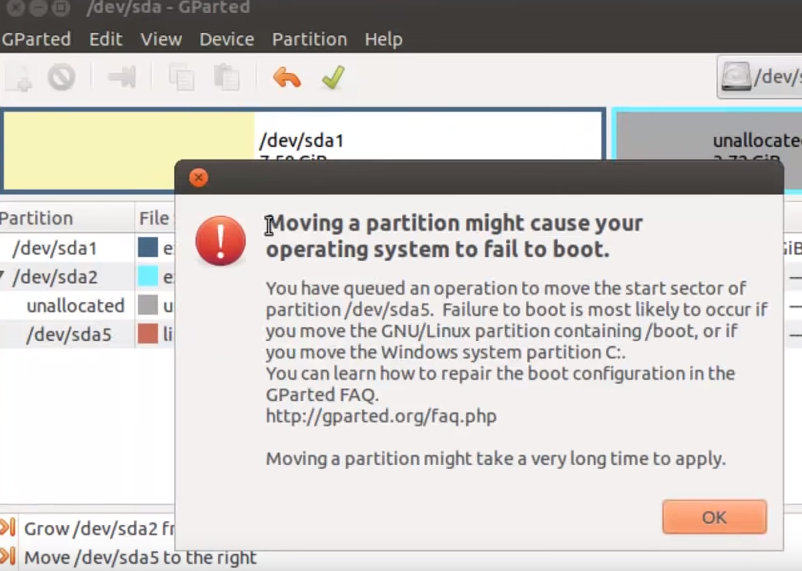
Tekrar Extended olan alan seçiliyken partiton -> resize/move tıklanır:
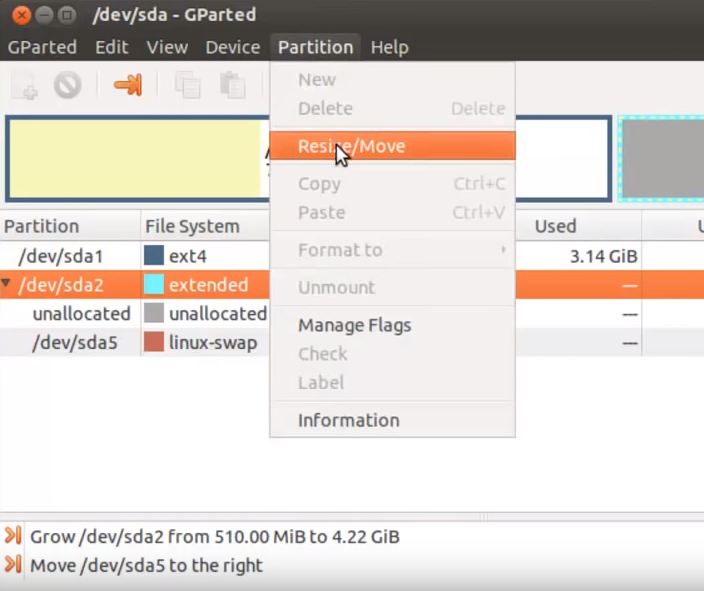
açılan pencerede turkuaz alan sarı alana kadar küçültülür ve resize move yapılır (aşağıdaki gibi)
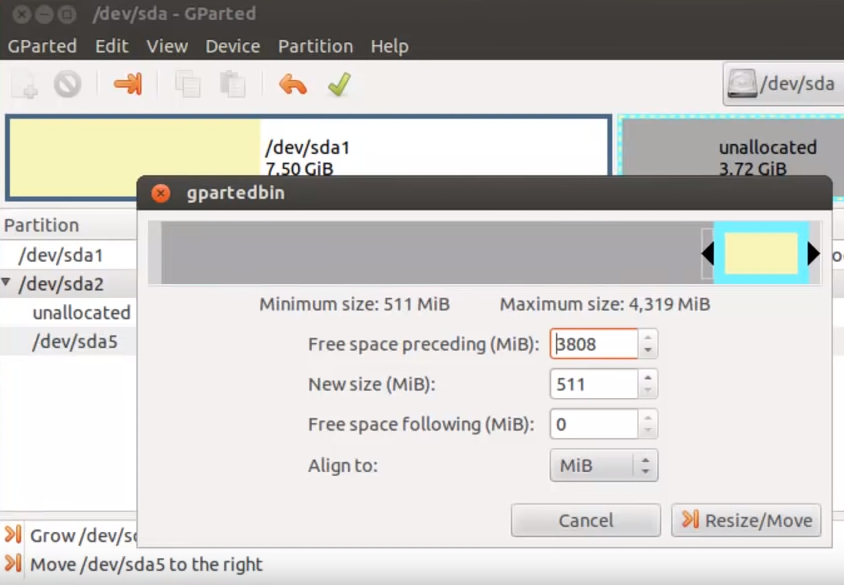
Aşağıdakine benzer bir uyarı gelecektir tamam diyebilirsiniz.
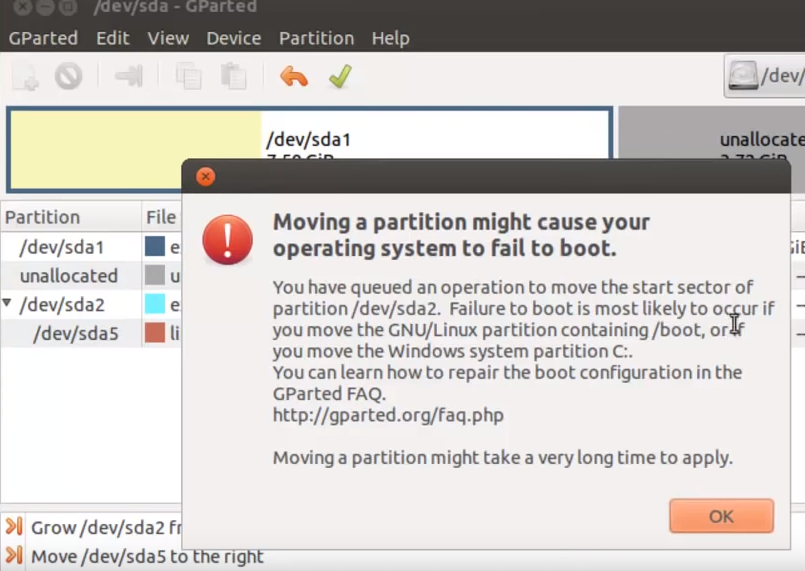
ext4 alanı seçiliyken partition -> resize move seçilir.
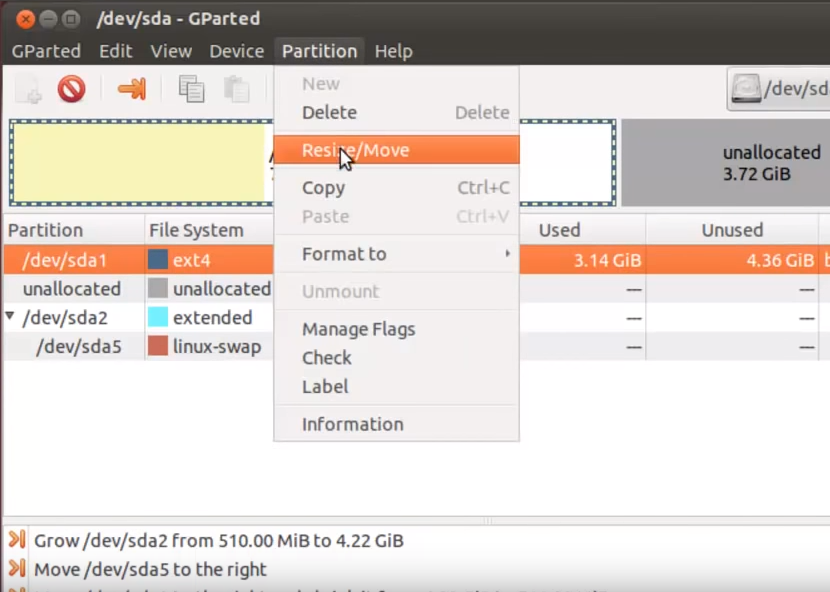
Açılan penceredeki mavi kenarlık en sağa genişletilir ve resize/move yapılır
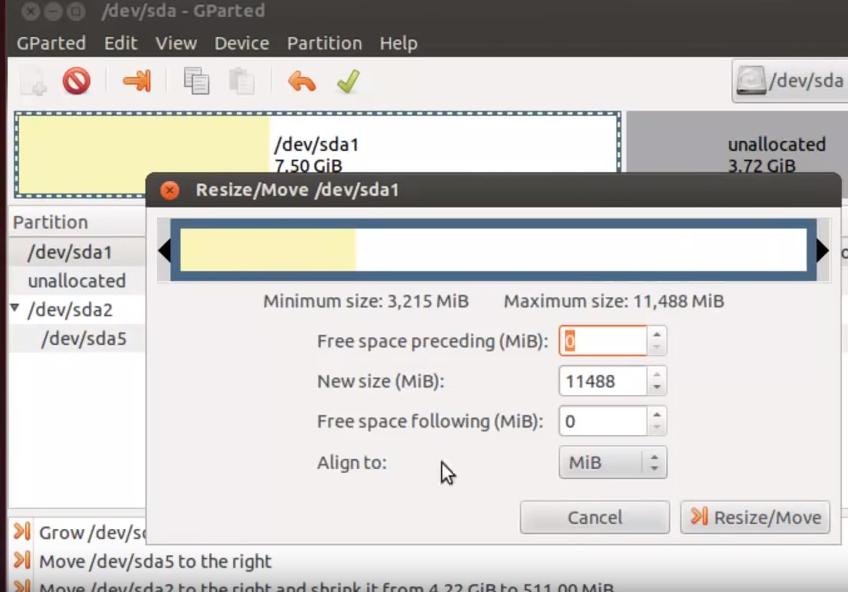
İşlemi tamamlamak için Edit -> Apply All Operations seçilir.
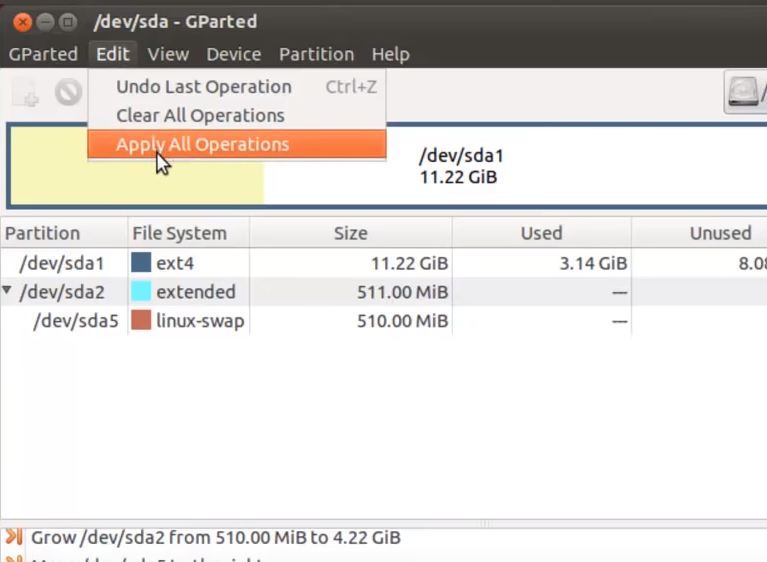
aşağıdakine benzer bir uyarı gelecektir Apply diyerek devam edebilirsiniz.
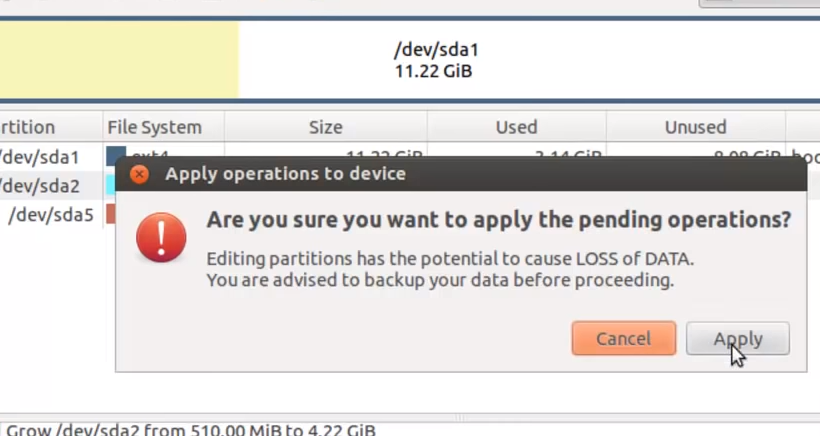
İşlem devam ediyor…
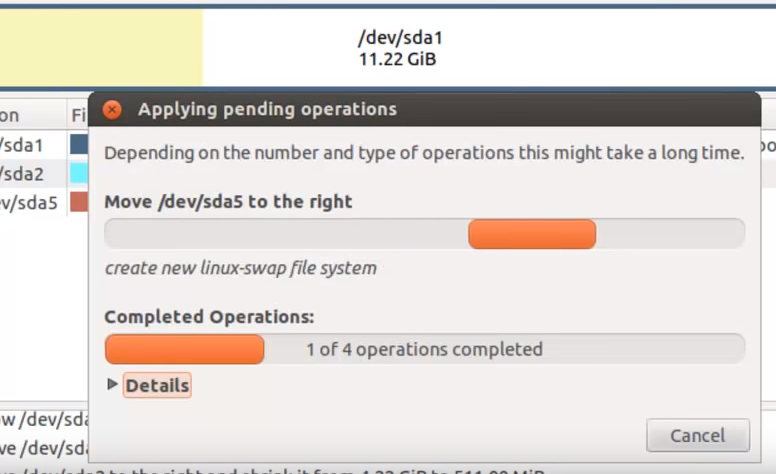
Ve Mutlu son diskimiz artık genişledi.
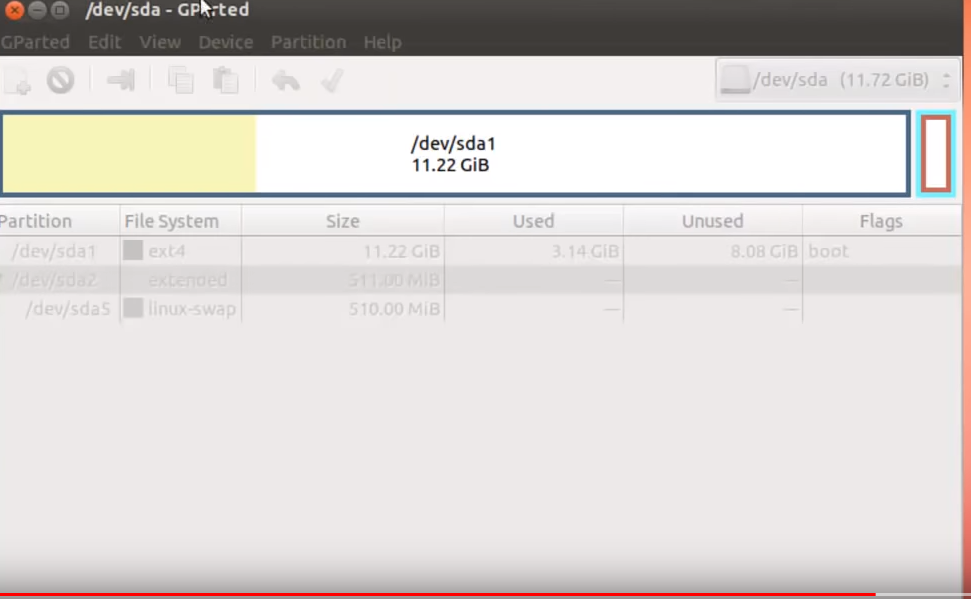
Ubuntu’da Disk alanı artırma ile alakalı sorun yaşarsanız yorum bırakabilirsiniz. Umarım yararlı olmuştur iyi çalışmalar…